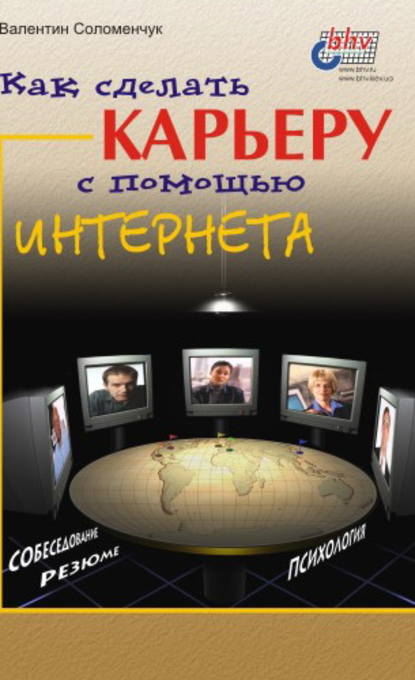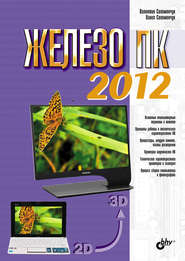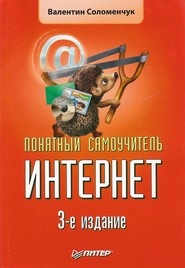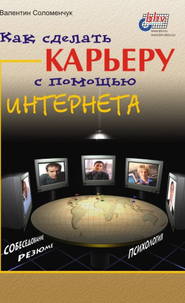По всем вопросам обращайтесь на: info@litportal.ru
(©) 2003-2024.
✖
Как сделать карьеру с помощью Интернета
Настройки чтения
Размер шрифта
Высота строк
Поля
Личные сведения характеризуют вас как человека, и хотя они строго не формализованы, желательно придерживаться общепринятых правил, указывая сведения о себе. Особенно этому надо следовать при деловой переписке, т. к. сведения, указанные вами на этой вкладке, автоматически вставляются в каждое отправляемое письмо.
В поле Имя указывается ваш псевдоним (в нем нежелательно использовать шокирующие слова) или ваши имя и фамилия. Старайтесь не применять символы кириллицы, которые могут исказиться при прохождении через западные почтовые серверы.
Поле Организация заполняется только тогда, когда используется служебное почтовое соединение, и вы подчеркиваете, что пользуетесь служебным почтовым каналом. Обратите внимание: во многих фирмах отрицательно относятся к факту использования сотрудниками служебной техники для личных целей. Это даже может оказаться препятствием для вашего приема на работу в корпорацию со строгими правилами, где регламентируются права и обязанности сотрудников.
В поле Электронная почта надо привести адрес того почтового ящика, который вы регулярно проверяете. Не обязательно он должен существовать на сервере провайдера, через который вы отправляете почту. Возможен вариант указания адреса почтового ящика на каком-нибудь публичном сервере, но тогда следует учитывать, что вы тем самым устраняете из письма свои географические координаты. Вероятно, это будет воспринято корреспондентом (особенно, работодателем) не лучшим образом, например, при сортировке корреспонденции могут без прочтения удаляться письма, полученные с наиболее известных публичных почтовых серверов (спам, страх заражения вирусом).
Параметры, расположенные в зоне Серверы, определяют свойства почтового соединения и настраиваются в точности так, как они указаны в договоре с провайдером. Ошибки в заполнении полей недопустимы. Кроме того, не желательно заполнять поле Пароль, поскольку это приводит к сохранению вашего пароля на винчестере, откуда он может быть похищен с помощью троянской программы. Лучше каждый раз заново вводить пароль по запросу почтового сервера – это поможет сохранить пароль в тайне от посторонних.
Программа Microsoft News
Для работы с телеконфенциями созданы специальные программы, например, Microsoft News – это вторая «половина» программы Microsoft Internet Mail and News. Но современные почтовые программы позволяют работать и с серверами новостей. Для этого только надо настроить соответствующие параметры программы, а дальнейшая работа не отличается от обычной почтовой переписки.
На рис. 2.6 показано окно программы Microsoft News, которое очень похоже на окно программы Microsoft Mail. Принципы работы обеих программ схожи, а основная разница заключается в наличии специфических кнопок, предназначенных для работы с публичными письмами (сообщениями), расположенными на серверах новостей.
Рис. 2.6. Окно программы Microsoft News
Все часто используемые команды программы Microsoft News продублированы кнопками на панели инструментов и комбинациями горячих клавиш.
Команда Создать сообщение или кнопка
(горячие клавиши <Ctrl>+<N>) служит для создания бланка письма, предназначенного для отправки в текущую группу новостей. На бланке письма вместо адреса получателя находится название той группы новостей, куда будет отослано сообщение.
Команда Ответить в группу или кнопка
(горячие клавиши <Ctrl>+<G>) создает сообщение, адресованное во все группы, в которые было послано читаемое вами сообщение.
Внимание!
После создания бланка ответа обязательно проверьте список получателей, чтобы не попасть в неловкое положение из-за направления своего письма по ненадлежащему адресу.
Команда Ответить отправителю или кнопка
(горячие клавиши <Ctrl>+<R>) создает бланк письма с адресом автора читаемого сообщения. Это наиболее подходящий вариант для направления заявления с просьбой о приеме на работу.
Внимание!
Письмо с просьбой о приеме на работу является сугубо личным и не подлежит публичной публикации, если, конечно, вы не преследуете другую цель.
Команда Переслать или кнопка
(горячие клавиши <Shift>+<Backspace>) пересылает выбранное вами сообщение адресату, которого вы хотите ознакомить с содержанием сообщения. Таким сервисом удобно пользоваться, когда вы случайно наткнулись на вакансию, интересующую, например, вашего друга, которому будет приятно получить от вас такую информацию. Но обратите внимание на то, чтобы ваш корреспондент не был против такой практики, например, в случае использования им служебного почтового адреса.
Три команды – Подключить, Разорвать связь и Стоп – управляют каналом связи. Например, при отсутствии связи с Интернетом по команде Подключить вызывается программа удаленного доступа. Доступ к окну Настройки происходит через пункт Параметры меню Новости.
С помощью команды Группы новостей или кнопки
(горячие клавиши <Ctrl>+<W>) вы можете производить манипуляции с группами: загрузить доступные на сервере группы, подписаться на группу или отказаться от подписки. Команда открывает окно, показанное на рис. 2.7.
Рис. 2.7. Окно Группы новостей
Программа Outlook Express 5
Наиболее популярной сегодня программой, предназначенной для работы с электронной почтой и телеконференциями, несмотря на очевидные недостатки, является программа Outlook Express, разработанная корпорацией Microsoft. Она же и самая доступная из всех «бесплатных» почтовых программ. Самую последнюю версию Outlook Express можно получить на сервере корпорации Microsoft (она входит в комплект Internet Explorer 5.x).
Программа Outlook Express позволяет работать одновременно с электронной почтой и телеконференциями. Неплохой пользовательский интерфейс интуитивно понятен, основные функции аналогичны более ранней разработке – Microsoft Mail and News. Но, к сожалению, как и вся остальная современная продукция Microsoft, отличается весьма «развесистыми» меню, в которых можно просто утонуть. Кроме того, не очень понятен принцип группировки команд в меню. Много проблем создает использованный перевод английских терминов на русский язык, что приводит к весьма неоднозначной их трактовке. К тому же разработчики продолжают странную практику введения новых русских терминов для Интернета. В каждой следующей версии Интернет-программы (это касается и обозревателей) вводятся в употребление новые слова – иногда удачно, но чаще они как бы навязывают русскоязычному пользователю непривычные термины. Например, стоп – остановить, браузер (броузер) – обозреватель…
При использовании Outlook Express надо учитывать, что программа требовательна к техническим параметрам вашего компьютера (нужно, как минимум, 16 Мбайт оперативной памяти, т. к. при меньшем объеме работа программы будет неустойчивой). Также на винчестере должно быть достаточно свободного места для временных файлов и файлов папок. Примерный расчет необходимого пространства на винчестере можно сделать следующим способом: к удвоенному размеру оперативной памяти прибавить по 300–500 Кбайт на каждую созданную вами папку.
Из весьма серьезных недостатков Outlook Express 5 следует отметить возможность потери данных при сбоях во время приема почты. Правда, проблемы оперативно решаются корпорацией Microsoft, но лучше всегда сохранять важные для вас письма в виде отдельных файлов. Для этого удобно пользоваться перетаскиванием мышью письма из окна Outlook Express в окно программы Проводник, открыв предварительно необходимую папку.
При работе с Outlook Express следует учесть, что программа использует настройки зон безопасности браузера Internet Explorer. Более подробные сведения о защите компьютера от хакерских атак вы сможете найти в главе 4.
Учетные записи
Принципы работы почтовой программы Outlook Express (рис. 2.8) не отличаются от принципов функционирования аналогичных программ. Например, если вы пользовались программой Microsoft Mail and News, то у вас не будет особых трудностей при переходе к Outlook Express. Она сохранила основные черты своего простого предка. Да и внешний вид их очень похож. Но в начале пользователь испытывает определенные трудности, которые связаны с не слишком логичной группировкой команд в меню и их названием. Ответы на наиболее часто задаваемые вопросы приведены ниже.
Рис. 2.8. Окно программы Outlook Express 5
Самая странная проблема связана с тем, что доступ к параметрам, с помощью которых производится настройка на почтовые серверы, осуществляется через пункт Учетные записи меню Сервис (рис. 2.9).
Рис. 2.9. Меню Сервис
На рис. 2.10 показано окно Учетные записи в Интернете, где сосредоточены основные настройки. С помощью вкладки Почта можно получить доступ к параметрам почтового соединения, а вкладки Новости – к параметрам сервера новостей.
Рис. 2.10. Окно Учетные записи в Интернете
Для корректировки параметров соединений предназначена кнопка Свойства, а для добавления новых пользователей – кнопка Добавить.
Когда имеется много учетных записей, при отправке писем обязательно выделите свою (нужную, если их несколько) учетную запись и щелкните на кнопке По умолчанию. Если этого не сделать, то адресатам отправятся ваши письма, подписанные чужим именем. Часто эта особенность программы вызывает конфликты между пользователями служебного компьютера. Да и вам будет неприятно отослать деловое письмо, подписанное чужим именем.
Чтобы отправить готовую почту адресатам, щелкните на кнопке
или выберите команду Отправить в меню Сервис (см. рис. 2.9).
Для получения новой почты в меню Сервис предназначен пункт Доставить почту, где можно выбрать режим получения: получить почту для всех учетных записей или только для одной, которую вы выберете.
Обратите внимание, что при проверке почты на сервере программа Outlook Express использует те учетные записи, для которых установлен флажок Использовать эту запись при проверке новых сообщений (рис. 2.11). Установка этого флажка для вашей учетной записи на «коммунальном» компьютере, если вы не главный пользователь, может также привести к тому, что вам будут высказаны замечания.
Рис. 2.11. Вкладка Общие окна Свойства
Когда вы пользуетесь программой Outlook Express на работе, вам надо учитывать еще одну ее особенность. Она не очень заметна, но может доставить большие неприятности. Дело в том, что пароль входа на почтовый сервер запоминается в оперативной памяти компьютера. И поэтому вам не надо его многократно вводить, когда в одном сеансе работы несколько раз проверяете наличие новой почты на сервере. Но если вы не перезагрузите почтовую программу по окончании работы с почтой, а оставите все как есть, то любой пользователь сможет получить вашу корреспонденцию, а это чревато неприятностями – ваша конфиденциальная переписка может попасть в чужие руки.
Кириллица
Самая больная проблема – это кодировка кириллицы, о которой уже упоминалось в главе 1. К сожалению, она также существует и в локализованной для России версии программы Outlook Express 5. Если работать с обычными письмами довольно просто, то при работе с новостями возникают проблемы с отображением заголовков. В ряде случаев попытки их решения приводят к гибели программы Outlook Express (для бета-версий это справедливо, возможно, такой болезнью может страдать и установленная у вас программа).
На рис. 2.12 показаны заголовки статей, отображенные в кодировках KOI-8 и СР1251. Нижние, более ранние, приняты с сервера новостей при не правильно установленных параметрах программы, а верхние, когда установлен флажок Для приходящих сообщений использовать кодировку по умолчанию. Чтобы добраться до него, проделайте следующие операции: